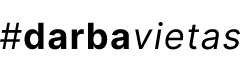1. Отметить на фото друга, но скрыть это фото от его друзей
Сезон летних вечеринок стремительно приближается. Как выкладывать в Facebook компрометирующие друзей фотографии так, чтобы друг вас не возненавидел? Ограничить число тех, кто увидит эти фото по умолчанию, конечно же!
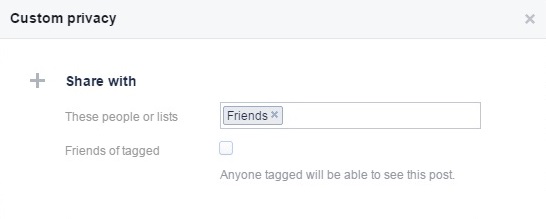
Чтобы убедиться в том, что друзья друзей не видят фото, к просмотру которых их никто не приглашал, на компьютере:
- Отметьте кого-то;
- Щелкните мышью на выпадающем меню аудитории;
- Выберите More Options -> Custom;
- Появится окно Custom privacy, в нем уберите галочку с "Friends of tagged".
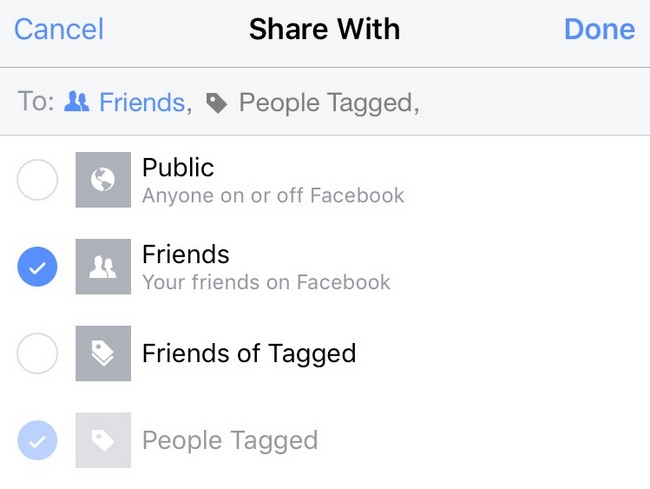
На iPhone сделать это проще. Там, как только вы выбрали картинку и добавили имя, просто нажмите сверху на поле "To:" и уберите галочку с "Friends of Tagged".
2. Показать избранные фотографии
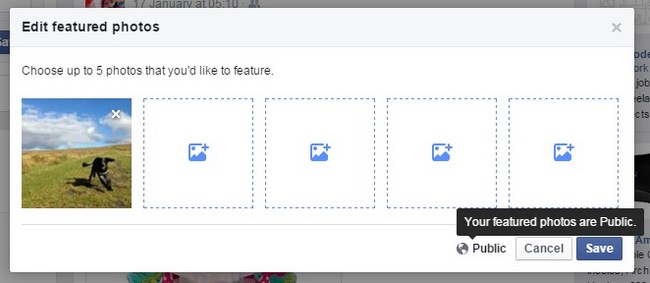 Функция Featured Photos позволяет выбрать пять фотографий, которые вам больше всего нравятся или на которых вы просто выглядите лучшим образом. Зачем? Facebook считает: для того, чтобы "помочь людям узнать вас лучше". Эти фото появятся в виде коллажа в мобильном профайле Facebook.
Функция Featured Photos позволяет выбрать пять фотографий, которые вам больше всего нравятся или на которых вы просто выглядите лучшим образом. Зачем? Facebook считает: для того, чтобы "помочь людям узнать вас лучше". Эти фото появятся в виде коллажа в мобильном профайле Facebook.
Находится эта опция в вашем профайле в разделе Intro. Просто нажмите на ссылку и выберите пять фото из тех, что раньше закачивали на Facebook. Стоит знать лишь, что эти фотографии теперь станут видны всем и каждому, даже если до этого часть из них (или все) были скрыты от глаз посторонних.
3. Знать идеальные размеры фотографий
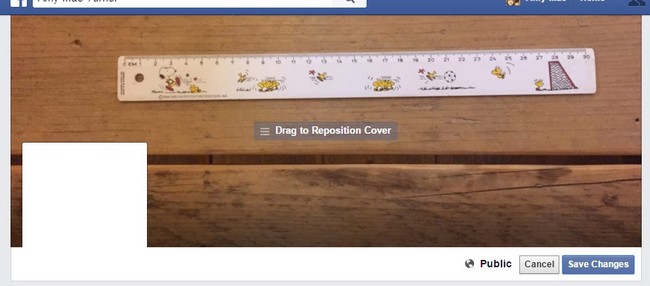 Полезно знать размеры фото, которые Facebook считает оптимальными — как минимум для того, чтобы их социальная сеть не обрезала и показывала так, как хотите вы. Например, размер большой заглавной фотографии — строго 851x315. А фото профайла — 160x160, то есть квадратное.
Полезно знать размеры фото, которые Facebook считает оптимальными — как минимум для того, чтобы их социальная сеть не обрезала и показывала так, как хотите вы. Например, размер большой заглавной фотографии — строго 851x315. А фото профайла — 160x160, то есть квадратное.
Что касается обычных фото, которые закачиваются на Facebook, то социальная сеть поддерживает три разрешения — 720, 960 или 2048 точек по ширине. Поэтому бессмысленно "закачивать" фото с 1600 точками в ширину — снимок будет ужат до 960. Хотите "HD" — "лейте" сразу как минимум 2048 точек.
4. Запретить Facebook "автоулучшать" фотографии
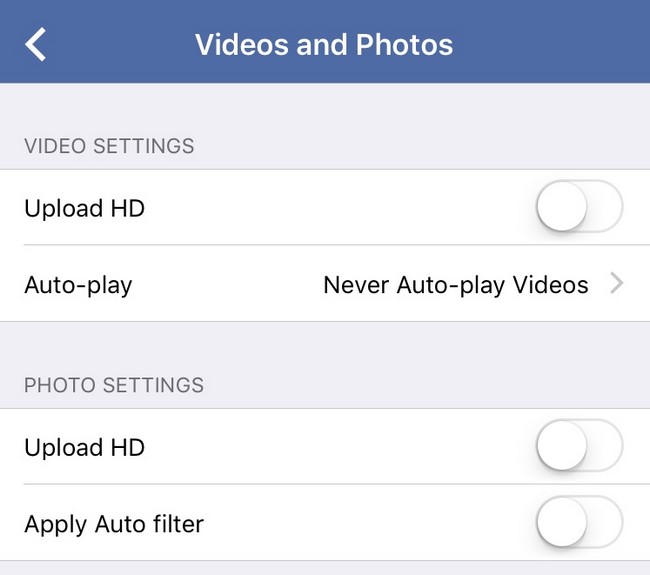 По умолчанию социальная сеть, видимо, полагая, будто в 2016 году все по-прежнему снимают "на расческу", пытается "улучшать" все фотографии, которые вы в нее закачиваете. При этом коррекции обычно подвергаются уровни и "нагнетается" ясность. Не то, чтобы это было однозначно плохо. Просто если вы позже захотите скачать с Facebook оригинал фото, собственно "оригиналом" это уже не будет. Ну а еще многие любят применять разные хитрые фильтры — Facebook может искажать такие фотографии.
По умолчанию социальная сеть, видимо, полагая, будто в 2016 году все по-прежнему снимают "на расческу", пытается "улучшать" все фотографии, которые вы в нее закачиваете. При этом коррекции обычно подвергаются уровни и "нагнетается" ясность. Не то, чтобы это было однозначно плохо. Просто если вы позже захотите скачать с Facebook оригинал фото, собственно "оригиналом" это уже не будет. Ну а еще многие любят применять разные хитрые фильтры — Facebook может искажать такие фотографии.
Чтобы выключить "автоулучшалку", пользователям iPhone надо нажать на More справа-снизу, прокрутить настройки и выбрать Account Settings —> Videos and Photos и там отключить Apply Auto filter.
Пользователям Android нужно пройти в настройки приложения и "разобраться" с Enhance photos automatically в разделе Photo.
5. Закачивать фото в высоком разрешении
Facebook экономит место и "сжимает" каждую фотографию, которую вы скармливаете этой социальной сети. Марка Цукерберга можно понять — ежедневно мы закачиваем 360 млн. фотографий, тут никаких дисков не напасешься.
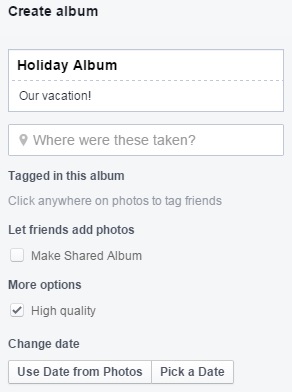
Однако если вы по какой-то странной причине хотите сделать из Facebook место для хранения всех фотографий, закачивать лучше оригиналы. Или хотя бы фото, которые не сжимаются так варварски. Для этого создайте принципиально новый альбом и отметьте галочку у High quality. После этого на фото можно будет смотреть без слез.
6. Вести совместные альбомы
 Если есть желание сделать альбом, в который смогут закачивать фото несколько людей, пройдите в свежесозданный альбом и ищите опцию Change to Shared Album в правой части экрана. При нажатии вылезет окошко, в котором можно будет вписать имена друзей, которым дозволено добавлять фото.
Если есть желание сделать альбом, в который смогут закачивать фото несколько людей, пройдите в свежесозданный альбом и ищите опцию Change to Shared Album в правой части экрана. При нажатии вылезет окошко, в котором можно будет вписать имена друзей, которым дозволено добавлять фото.
Если нажать на стрелочку вниз, можно поправить настройки приватности и позволить, например, друзьям друзей видеть этот альбом. Настройки вступят в силу сразу после нажатия на кнопку Save.
Либо, как вариант, при создании альбома можно сразу выбрать опцию Make Shared Album и тут же, не отходят от настроек, добавить имена друзей.
7. Создавать временные фото для профайла
Если вы хотите временно что-то выразить с помощью своей главной фотографии — протест, поддержку, скорбь, радость и т.д. — просто пройдите в настройки профиля, выбреете Upload Photo и нужную картинку. Затем нажмите на Make Temporary и выберите, как долго новая "аватарка" должна висеть вместо вашей обычной фотографии.